Với các thiết bị iOS, nhờ có phím Home ảo mà chúng ta có thể thực hiện thao tác nhanh hơn, truy cập vào ứng dụng hay thiết lập nào đó nhanh chóng mà không cần phải mở và tìm trực tiếp như trên thiết bị Android. Tuy nhiên, hiện nay có khá nhiều phần mềm hỗ trợ tạo phím Home ảo cho các điện thoại Android, trong đó có ứng dụng Easy Touch miễn phí.
Ứng dụng này sẽ đảm nhận nhiệm vụ tạo phím Home ảo trên thiết bị Android. Chỉ cần một cú chạm nhẹ, chúng ta có thể truy cập vào các tác vụ hay thường sử dụng, và đặc biệt quay lại phím Home nhanh hơn mà không phải thực hiện thao tác nhiều lần. Ngoài ra, với những ai có thói quen ấn phím Home liên tục trên thiết bị thì ứng dụng này còn ngăn khả năng liệt hoặc hỏng phím Home.
Bước 1:
Trước hết bạn hãy tải ứng dụng Easy Touch về thiết bị Android theo link bên dưới.
Bạn mở ứng dụng và sau đó nhấn chọn vào biểu tượng Menu 3 dấu gạch ngang bên trên cùng màn hình.

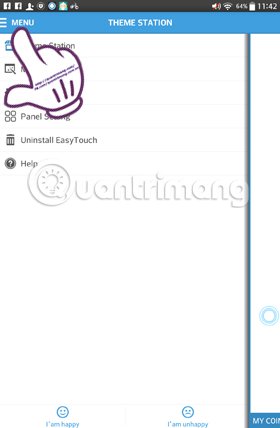 Bước 3:
Bước 3:
Bạn sẽ thấy có nhiều tùy chỉnh cho ứng dụng Easy Touch. Phần Settings chúng ta có thể thay đổi cài đặt cho ứng dụng, chẳng hạn Easy Touch Enable ẩn hoặc hiển thị phím Home ảo của ứng dụng Easy Touch.
Bạn sẽ thấy phím Home ảo màu xanh của ứng dụng luôn xuất hiện trên màn hình. Khi bỏ tích tại Easy Touch Enable, phím Home ảo cũng biết mất.
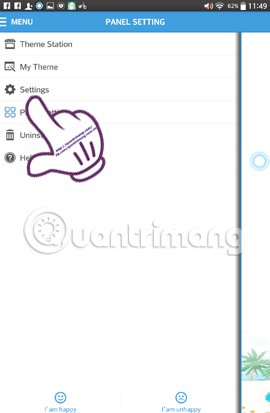
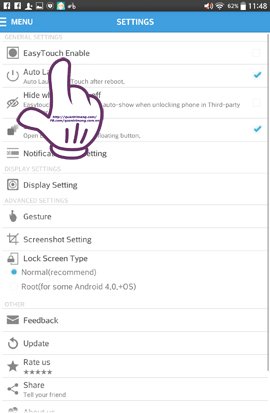 Bước 4:
Bước 4:
Trong mục Panel Settings là 3 bảng điều khiển của phím Home ảo.
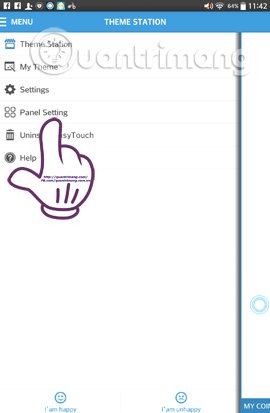

Bạn có thể điều chỉnh 3 bảng điều khiển này như thêm bất cứ ứng dụng nào mà mình thích. Khi nhấn vào mục None tại một bảng điều khiển nào đó, chúng ta sẽ được đưa đến danh sách hệ thống các thiết lập, ứng dụng để thêm vào phím Home ảo. Chẳng hạn tôi chọn mục ứng dụng Apps để thêm. Ngay sau đó, phím tắt truy cập ứng dụng đã được thêm vào phím Home ảo.
Lưu ý, để sử dụng chụp ảnh màn hình, truy cập Menu, nút Back thông qua phím Home ảo của Easy Touch cần phải root thiết bị.
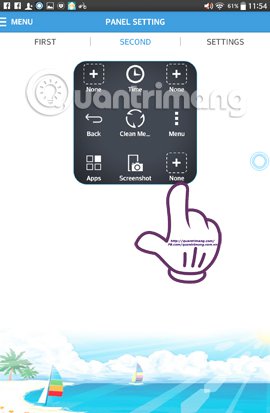
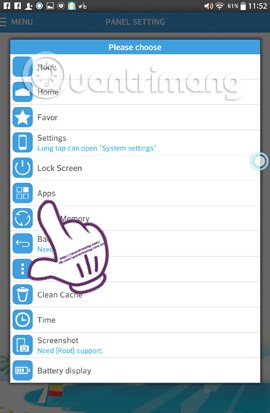 Bước 5:
Bước 5:
Bây giờ bạn quay trở lại màn hình giao diện chính của thiết bị. Phím Home sẽ xuất hiện và có thể di chuyển ở bất cứ vị trí nào mà bạn muốn. Nhưng mặc định phím Home ảo sẽ chỉ xuất hiện ở 4 cạnh của thiết bị.
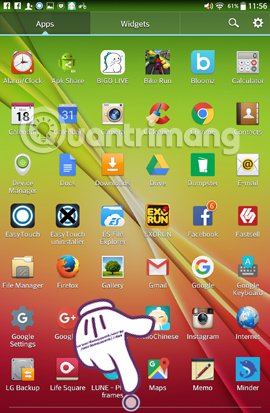
 Bước 6:
Bước 6:
Khi bạn nhấn vào nút Home ảo này sẽ xuất hiện 2 bảng điều khiển. Khi nhấn vào mục Settings, chúng ta sẽ được đưa đến bảng điều khiển thứ 3 Settings.
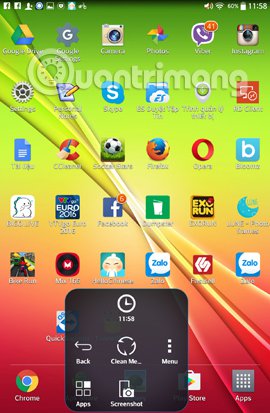
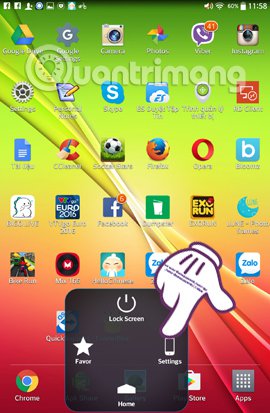
Tại đây, bạn có thể thiết lập cho thiết bị như chỉnh ảnh sáng, tắt hoặc mở Wifi. Để quay về bảng thiết lập đầu tiên, nhấn mũi tên quay trở lại là xong.
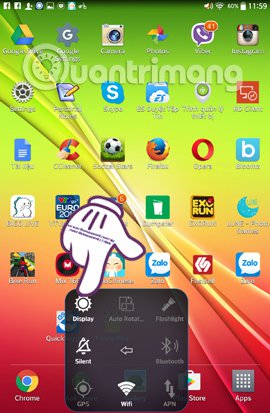
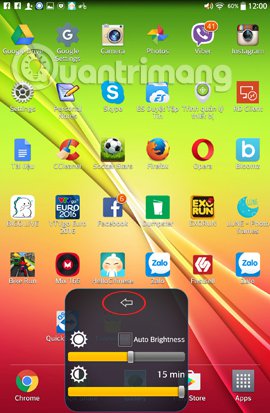
Bây giờ bạn có thể truy cập vào bất cứ mục nào trên thiết bị rồi đó, như truy cập nhanh vào ứng dụng để tìm kiếm.
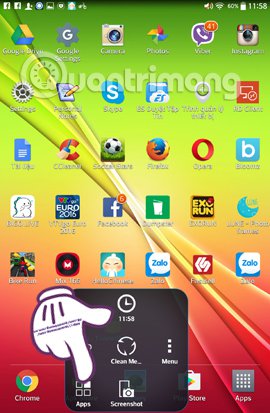
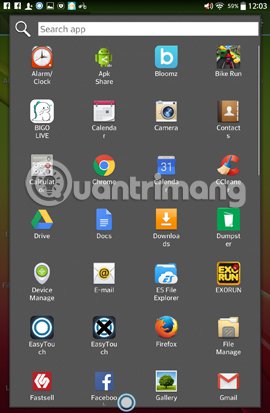
Ứng dụng Easy Touch mang đến trải nghiệm sự đa nhiệm, các tính năng hấp dẫn mà phím Home ảo trên thiết bị Android mang lại cho người dùng. Chỉ cần một cú click nhẹ là bạn có thể mở mọi ứng dụng hay các điều chỉnh mình cần, với thao tác nhanh chóng không cần tốn thời gian và thao tác. Phím Home vật lý trên thiết bị sẽ không cần sử dụng nhiều, gây hỏng hoặc hoặc liệt phím Home..
Chúc các bạn thực hiện thành công!
Cập nhật: 19/07/2016 Nguyễn Trang
Ứng dụng này sẽ đảm nhận nhiệm vụ tạo phím Home ảo trên thiết bị Android. Chỉ cần một cú chạm nhẹ, chúng ta có thể truy cập vào các tác vụ hay thường sử dụng, và đặc biệt quay lại phím Home nhanh hơn mà không phải thực hiện thao tác nhiều lần. Ngoài ra, với những ai có thói quen ấn phím Home liên tục trên thiết bị thì ứng dụng này còn ngăn khả năng liệt hoặc hỏng phím Home.
Bước 1:
Trước hết bạn hãy tải ứng dụng Easy Touch về thiết bị Android theo link bên dưới.
- Tải ứng dụng Easy Touch cho Android
Bạn mở ứng dụng và sau đó nhấn chọn vào biểu tượng Menu 3 dấu gạch ngang bên trên cùng màn hình.

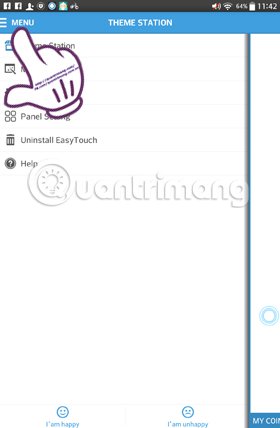
Bạn sẽ thấy có nhiều tùy chỉnh cho ứng dụng Easy Touch. Phần Settings chúng ta có thể thay đổi cài đặt cho ứng dụng, chẳng hạn Easy Touch Enable ẩn hoặc hiển thị phím Home ảo của ứng dụng Easy Touch.
Bạn sẽ thấy phím Home ảo màu xanh của ứng dụng luôn xuất hiện trên màn hình. Khi bỏ tích tại Easy Touch Enable, phím Home ảo cũng biết mất.
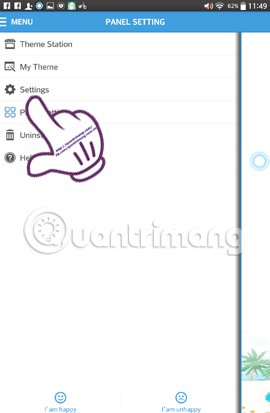
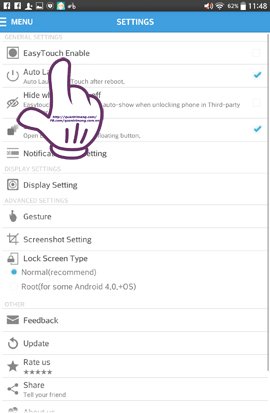
Trong mục Panel Settings là 3 bảng điều khiển của phím Home ảo.
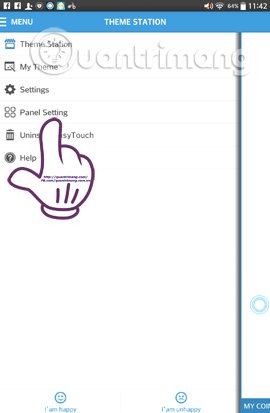

Bạn có thể điều chỉnh 3 bảng điều khiển này như thêm bất cứ ứng dụng nào mà mình thích. Khi nhấn vào mục None tại một bảng điều khiển nào đó, chúng ta sẽ được đưa đến danh sách hệ thống các thiết lập, ứng dụng để thêm vào phím Home ảo. Chẳng hạn tôi chọn mục ứng dụng Apps để thêm. Ngay sau đó, phím tắt truy cập ứng dụng đã được thêm vào phím Home ảo.
Lưu ý, để sử dụng chụp ảnh màn hình, truy cập Menu, nút Back thông qua phím Home ảo của Easy Touch cần phải root thiết bị.
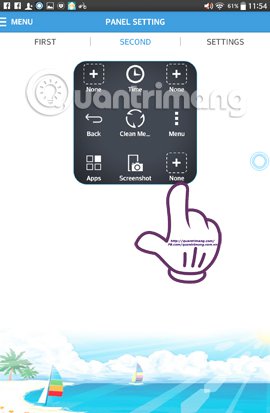
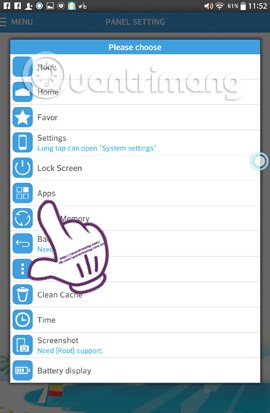
Bây giờ bạn quay trở lại màn hình giao diện chính của thiết bị. Phím Home sẽ xuất hiện và có thể di chuyển ở bất cứ vị trí nào mà bạn muốn. Nhưng mặc định phím Home ảo sẽ chỉ xuất hiện ở 4 cạnh của thiết bị.
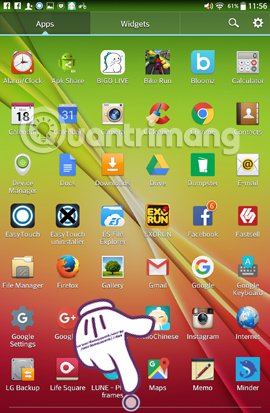

Khi bạn nhấn vào nút Home ảo này sẽ xuất hiện 2 bảng điều khiển. Khi nhấn vào mục Settings, chúng ta sẽ được đưa đến bảng điều khiển thứ 3 Settings.
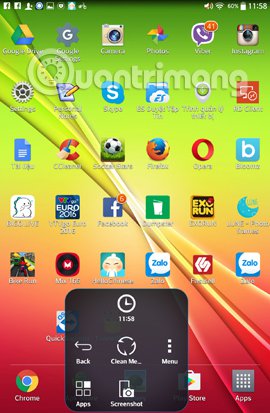
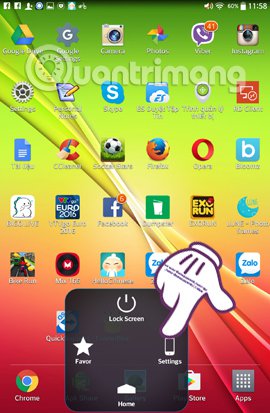
Tại đây, bạn có thể thiết lập cho thiết bị như chỉnh ảnh sáng, tắt hoặc mở Wifi. Để quay về bảng thiết lập đầu tiên, nhấn mũi tên quay trở lại là xong.
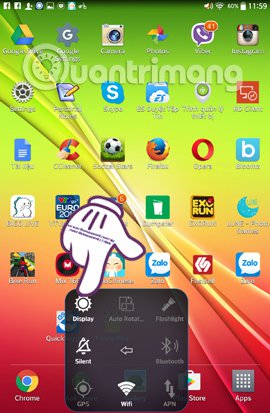
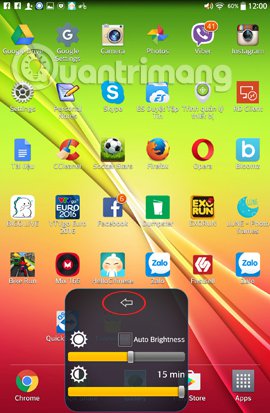
Bây giờ bạn có thể truy cập vào bất cứ mục nào trên thiết bị rồi đó, như truy cập nhanh vào ứng dụng để tìm kiếm.
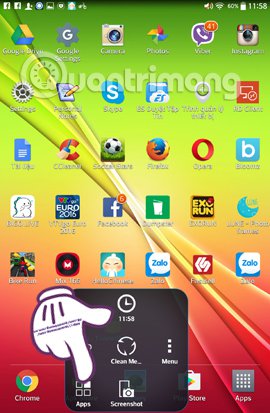
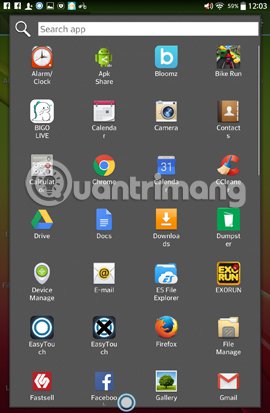
Ứng dụng Easy Touch mang đến trải nghiệm sự đa nhiệm, các tính năng hấp dẫn mà phím Home ảo trên thiết bị Android mang lại cho người dùng. Chỉ cần một cú click nhẹ là bạn có thể mở mọi ứng dụng hay các điều chỉnh mình cần, với thao tác nhanh chóng không cần tốn thời gian và thao tác. Phím Home vật lý trên thiết bị sẽ không cần sử dụng nhiều, gây hỏng hoặc hoặc liệt phím Home..
- Xóa toàn bộ thiết bị Android, khôi phục cài đặt gốc
- Chuyển dữ liệu từ Android sang iPhone cực dễ
Chúc các bạn thực hiện thành công!
Cập nhật: 19/07/2016 Nguyễn Trang


